Ερώτηση
Θέμα: Πώς να διορθώσετε το 0xc00000e9 BSOD στα Windows 10;
Άρχισα να λαμβάνω ένα σφάλμα μπλε οθόνης 0xc00000e9 πριν από μερικές μέρες. Δεν μπορώ να χρησιμοποιήσω τον υπολογιστή μου επειδή το BSOD εμφανίζεται πριν από την εκκίνηση του λειτουργικού συστήματος των Windows. Όταν κάνω κλικ στο κουμπί λειτουργίας, έχω την επιλογή είτε να εκτελέσω το Windows Recovery είτε να ξεκινήσω κανονικά τα Windows. Ακόμα κι αν επιλέξω να τρέχω κανονικά τα Windows, με πιάνει ένας φαύλος κύκλος επειδή εμφανίζεται ξανά η μπλε οθόνη 0xc00000e9. Τι πρέπει να κάνω? Παρακαλώ βοηθήστε!
Λυμένη απάντηση
Το Σφάλμα 0xc00000e9 είναι γνωστό ως σφάλμα μπλε οθόνης θανάτου (BSOD) ή σφάλμα "Παρουσιάστηκε απροσδόκητο σφάλμα εισόδου/εξόδου".[1] Δεν είναι ένα πολύ κοινό ζήτημα, αλλά προφανώς, ο αριθμός των χρηστών των Windows 10 που αντιμετωπίζουν αυτόν τον έλεγχο σφαλμάτων αυξάνεται. Ο κωδικός σφάλματος 0xc00000e9 εμφανίζεται κατά την εκκίνηση των Windows 10, πράγμα που σημαίνει ότι ο χρήστης υπολογιστή δεν επιτρέπεται να χρησιμοποιήσει τον υπολογιστή.[2]
Αυτό το σφάλμα μπλε οθόνης υποδεικνύει το γεγονός ότι «τα Windows αντιμετώπισαν πρόβλημα κατά την επικοινωνία με μια συσκευή συνδεδεμένο στον υπολογιστή σας» και παρέχει δύο επιλογές, δηλαδή να εκτελέσετε το Windows Recovery ή να ξεκινήσετε τα Windows Κανονικά. Δυστυχώς, αλλά κάνοντας κλικ σε οποιαδήποτε από τις επιλογές οδηγεί στο ίδιο BSOD 0xc00000e9.
Σύμφωνα με ειδικούς, αυτό το σφάλμα μπορεί να ενεργοποιηθεί από μια λανθασμένα αποσυνδεδεμένη αφαιρούμενη συσκευή αποθήκευσης (μονάδα USB, εξωτερικός σκληρός δίσκος) ή από ελαττωματικό υλικό, όπως το CD-ROM. Ωστόσο, στις περισσότερες περιπτώσεις, οι άνθρωποι δεν χρησιμοποιούσαν USB ή άλλες εξωτερικές συσκευές, πράγμα που σημαίνει ότι το πρόβλημα προέρχεται από τον ελαττωματικό σκληρό δίσκο.
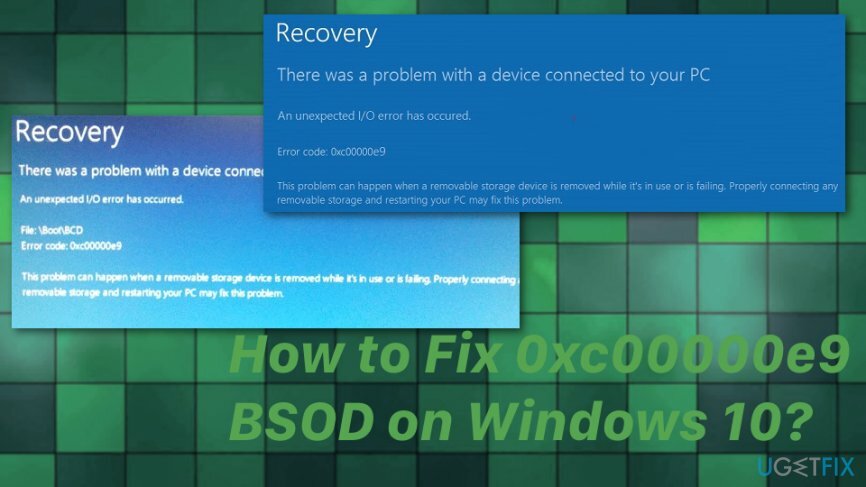
Δυστυχώς, υπάρχουν πολύ λίγες διαθέσιμες πληροφορίες, επομένως οι μέθοδοι είναι περιορισμένες. Επίσης, το Σφάλμα 0xc00000e9 μπορεί να προκληθεί από ελαττωματικές ενημερώσεις των Windows που ολοκληρώνονται συνεχώς.[3] Ωστόσο, υπάρχουν μερικές μέθοδοι που μπορείτε να δοκιμάσετε και ελπίζουμε ότι θα σας βοηθήσουν να διορθώσετε το 0xc00000e9 BSOD στα Windows 10. Φροντίστε να δοκιμάσετε τουλάχιστον μερικά από αυτά προτού εγκαταλείψετε την επανεγκατάσταση των Windows από την αρχή.
Πώς να διορθώσετε τον κωδικό σφάλματος μπλε οθόνης 0xc00000e9 στα Windows 10
Για να επισκευάσετε το κατεστραμμένο σύστημα, πρέπει να αγοράσετε την έκδοση με άδεια χρήσης Reimage Reimage.
Ας ελπίσουμε ότι υπάρχουν μερικές μέθοδοι που μπορείτε να δοκιμάσετε για να διορθώσετε το σφάλμα 0xc00000e9. Εάν ο υπολογιστής σας εκκινήθηκε με επιτυχία, θα σας συνιστούσαμε να εγκαταστήσετε όλες τις διαθέσιμες ενημερώσεις των Windows και στη συνέχεια να εκτελέσετε μια πλήρη σάρωση συστήματος με ReimageΠλυντήριο ρούχων Mac X9 για τη βελτιστοποίηση του λειτουργικού συστήματος.
Επιπλέον, για σάρωση κακόβουλου λογισμικού, μπορείτε να δοκιμάσετε τη λειτουργία Επαναφοράς Συστήματος και να ανακτήσετε τον υπολογιστή σε προηγούμενη κατάσταση όταν δεν εμφανιζόταν το σφάλμα. Μπορείτε να δοκιμάσετε να αντιμετωπίσετε το πρόβλημα και στη συνέχεια να ενημερώσετε τα προγράμματα οδήγησης ή να εκτελέσετε μια καθαρή, αρχική εγκατάσταση των Windows. Επίσης, έχουμε μερικές πιο προηγμένες μεθόδους που πρέπει να διορθώσετε το Σφάλμα 0xc00000e9.
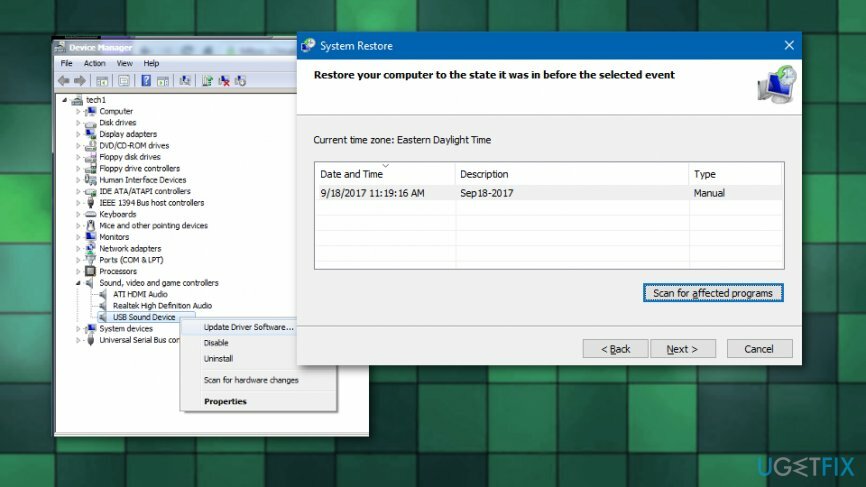
Ανακατασκευάστε το Boot Manager για να διορθώσετε το 0xc00000e9 BSOD
Για να επισκευάσετε το κατεστραμμένο σύστημα, πρέπει να αγοράσετε την έκδοση με άδεια χρήσης Reimage Reimage.
Μεταβείτε στον επίσημο ιστότοπο της Microsoft και κατεβάστε το αρχείο ISO. Προετοιμάστε μια μονάδα USB, η οποία περιέχει τουλάχιστον 4 GB ελεύθερου χώρου. και δημιουργήστε ένα μέσο εγκατάστασης Windows 10 με δυνατότητα εκκίνησης. Για το σκοπό αυτό, μπορείτε επίσης να χρησιμοποιήσετε μια μονάδα ανάκτησης. Για περισσότερες πληροφορίες σχετικά με τον τρόπο δημιουργίας ενός μέσου εγκατάστασης με δυνατότητα εκκίνησης των Windows 10, ανατρέξτε στο αυτή η ανάρτηση. Αφού προετοιμαστείτε, ακολουθήστε τα παρακάτω βήματα:
- Συνδέστε το USB ή τοποθετήστε το DVD σας με το μέσο εγκατάστασης των Windows και εκκινήστε τον υπολογιστή σας.
- Μετά από αυτό, πατήστε ένα πλήκτρο για να εκκινήσετε το σύστημα από την εξωτερική μονάδα δίσκου.
- Σειρά Γλώσσα, ώρα, νόμισμα, πληκτρολόγιο/μέθοδος εισαγωγής, και χτυπήστε Επόμενο.

- Επιλέγω Επισκευάστε τον υπολογιστή σας (ΜΗΝ εγκαθιστάτε τα Windows).
- Επιλέξτε τον τύπο λειτουργικού συστήματος που θέλετε να διορθώσετε και κάντε κλικ Επόμενο.
- Όταν ανοίξει η Επιλογή αποκατάστασης συστήματος, επιλέξτε Γραμμή εντολών.
- Πληκτρολογήστε τις ακόλουθες εντολές στο παράθυρο της γραμμής εντολών πατώντας το Εισαγω κλειδί μετά από καθένα από αυτά:
cd /d Διαμέρισμα:\\Windows\\System32
bcdedit /enum all
bcdedit -create {bootmgr} -d "Description"
bcdedit -set {bootmgr} partition συσκευής=Partition:
bcdedit /displayorder {GUID}
bcdedit /προεπιλογή {GUID}
bcdedit /timeout Τιμή - Τέλος, επανεκκινήστε τον υπολογιστή σας.
Εκτελέστε έλεγχο αρχείων συστήματος και έλεγχο δίσκου
Για να επισκευάσετε το κατεστραμμένο σύστημα, πρέπει να αγοράσετε την έκδοση με άδεια χρήσης Reimage Reimage.
- Εκτόξευση Γραμμή εντολών και δοκιμάστε τις παρακάτω εντολές:
chkdsk /f /r
sfc /scannow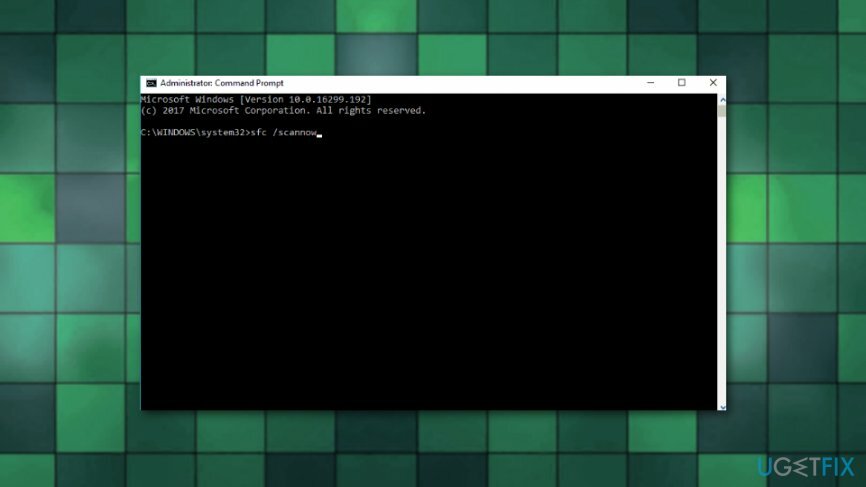
Εκτελέστε μια επιδιόρθωση εκκίνησης και διορθώστε το σφάλμα 0xc00000e9
Για να επισκευάσετε το κατεστραμμένο σύστημα, πρέπει να αγοράσετε την έκδοση με άδεια χρήσης Reimage Reimage.
- Συνδέστε το USB, το οποίο περιέχει ένα μέσο εγκατάστασης των Windows 10 και πατήστε Εξουσία κουμπί.
- Στη συνέχεια, πατήστε οποιοδήποτε πλήκτρο για να ξεκινήσει το σύστημα από USB.
- Εάν τα Windows δεν εντοπίσουν αυτόματα τον σκληρό δίσκο, διαβάστε όλα όσα δίνονται κατά τη διαδικασία επανεκκίνησης και δοκιμάστε για να βρείτε την αναφορά στο πλήκτρο, το οποίο πρέπει να πατηθεί για να διακοπεί η κανονική εκκίνηση (συνήθως, F2, F10, ESC ή DEL).
- Χρησιμοποιήστε το βέλος για την επιλογή like Εκκίνηση, Επιλογές εκκίνησης, Παραγγελία εκκίνησης ή κάτι παρόμοιο και μετά πατήστε Εισαγω.
- Εντοπίστε το CD, τη μονάδα flash USB ή το DVD κάτω από το Λίστα εκκίνησης και αλλάξτε τη θέση του από κάτω προς τα πάνω χρησιμοποιώντας τα πλήκτρα βέλους. Μόλις τελειώσετε, χτυπήστε Εισαγω.
- Μετά από αυτό, πατήστε F10 κλειδί για να αποθηκεύσετε τις αλλαγές.
- Κάντε κλικ Ναί στο παράθυρο επιβεβαίωσης και αφήστε το σύστημα να επανεκκινήσει.
- Ρυθμίστε τη γλώσσα, την ώρα, το νόμισμα, το πληκτρολόγιο και άλλες απαιτούμενες ρυθμίσεις και πατήστε Επόμενο.
- Επιλέγω Επιδιορθώστε τον υπολογιστή σας και περιμένετε να ανοίξουν οι Επιλογές αποκατάστασης συστήματος.
- Μόλις ανοίξει, επιλέξτε το Μονάδα εγκατάστασης των Windowsκαι πατήστε Επόμενο.
- Κάντε κλικ Επιδιόρθωση κατά την εκκίνηση επιλογή και περιμένετε να ολοκληρωθεί η διαδικασία.
Επιδιορθώστε τα Σφάλματά σας αυτόματα
Η ομάδα του ugetfix.com προσπαθεί να κάνει το καλύτερο δυνατό για να βοηθήσει τους χρήστες να βρουν τις καλύτερες λύσεις για την εξάλειψη των σφαλμάτων τους. Εάν δεν θέλετε να δυσκολευτείτε με τεχνικές χειροκίνητης επισκευής, χρησιμοποιήστε το αυτόματο λογισμικό. Όλα τα προτεινόμενα προϊόντα έχουν ελεγχθεί και εγκριθεί από τους επαγγελματίες μας. Τα εργαλεία που μπορείτε να χρησιμοποιήσετε για να διορθώσετε το σφάλμα σας παρατίθενται παρακάτω:
Προσφορά
Κάν 'το τώρα!
Λήψη ΔιόρθωσηΕυτυχία
Εγγύηση
Κάν 'το τώρα!
Λήψη ΔιόρθωσηΕυτυχία
Εγγύηση
Εάν δεν καταφέρατε να διορθώσετε το σφάλμα σας χρησιμοποιώντας το Reimage, επικοινωνήστε με την ομάδα υποστήριξής μας για βοήθεια. Παρακαλούμε, ενημερώστε μας όλες τις λεπτομέρειες που πιστεύετε ότι πρέπει να γνωρίζουμε για το πρόβλημά σας.
Αυτή η κατοχυρωμένη με δίπλωμα ευρεσιτεχνίας διαδικασία επισκευής χρησιμοποιεί μια βάση δεδομένων με 25 εκατομμύρια στοιχεία που μπορούν να αντικαταστήσουν οποιοδήποτε κατεστραμμένο ή λείπει αρχείο στον υπολογιστή του χρήστη.
Για να επισκευάσετε το κατεστραμμένο σύστημα, πρέπει να αγοράσετε την έκδοση με άδεια χρήσης Reimage εργαλείο αφαίρεσης κακόβουλου λογισμικού.

Για να μείνετε εντελώς ανώνυμοι και να αποτρέψετε τον ISP και το κυβέρνηση από την κατασκοπεία σε σας, θα πρέπει να απασχολήσετε Ιδιωτική πρόσβαση στο Διαδίκτυο VPN. Θα σας επιτρέψει να συνδεθείτε στο Διαδίκτυο ενώ θα είστε εντελώς ανώνυμοι κρυπτογραφώντας όλες τις πληροφορίες, αποτρέποντας την παρακολούθηση, τις διαφημίσεις, καθώς και το κακόβουλο περιεχόμενο. Το πιο σημαντικό, θα σταματήσετε τις παράνομες δραστηριότητες παρακολούθησης που εκτελούν πίσω από την πλάτη σας η NSA και άλλα κυβερνητικά ιδρύματα.
Απρόβλεπτες περιστάσεις μπορεί να συμβούν ανά πάσα στιγμή κατά τη χρήση του υπολογιστή: μπορεί να απενεργοποιηθεί λόγω διακοπής ρεύματος, α Μπορεί να προκύψει μπλε οθόνη θανάτου (BSoD) ή τυχαίες ενημερώσεις των Windows μπορεί το μηχάνημα όταν φύγατε για λίγα λεπτά. Ως αποτέλεσμα, ενδέχεται να χαθούν οι σχολικές σας εργασίες, σημαντικά έγγραφα και άλλα δεδομένα. Προς το αναρρώνω χαμένα αρχεία, μπορείτε να χρησιμοποιήσετε Data Recovery Pro – πραγματοποιεί αναζήτηση μέσω αντιγράφων αρχείων που είναι ακόμα διαθέσιμα στον σκληρό σας δίσκο και τα ανακτά γρήγορα.